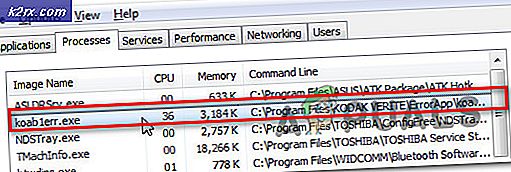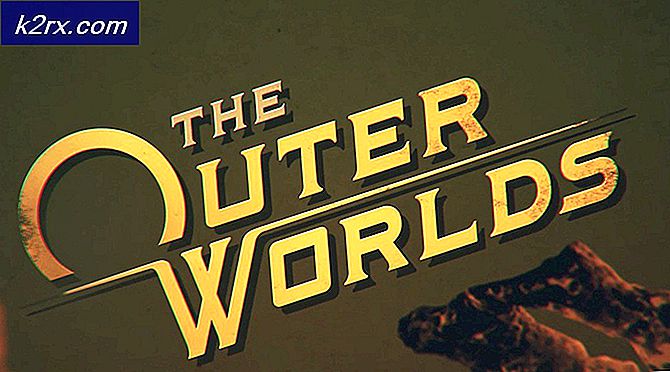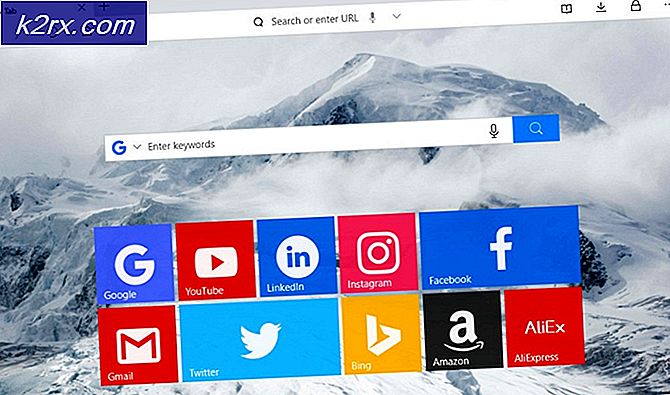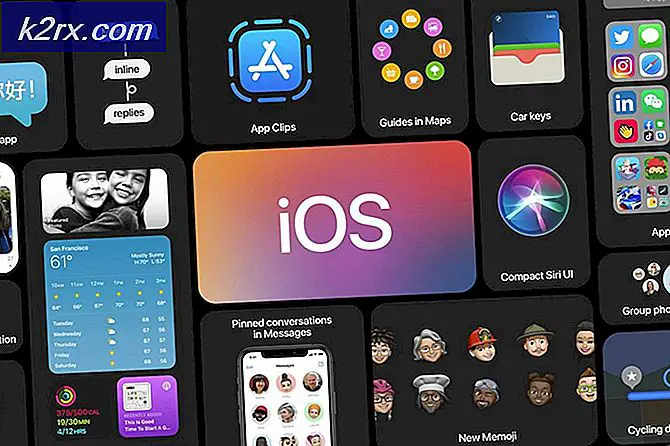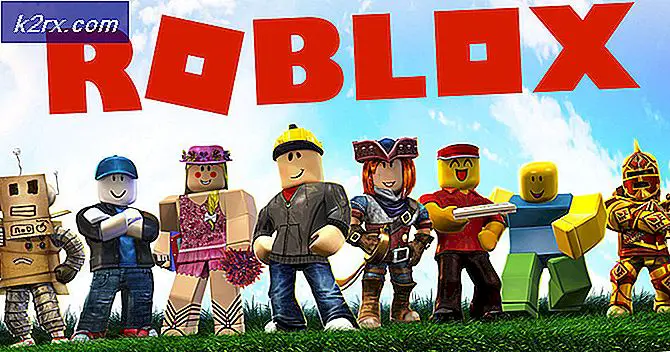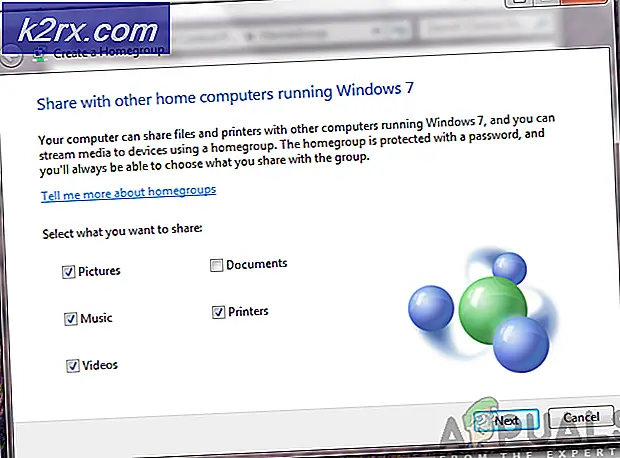LØSET: Safari kan ikke bekræfte identiteten af webstedets fejlmeddelelse
Når du surfer på internettet på Safari, hvis du besøger et websted, der har et ugyldigt certifikat eller et websted, som Safari mener at misidentificere sig selv og udgør skade for dig, vil du modtage en fejlmeddelelse, der angiver følgende:
Safari kan ikke bekræfte webstedets identitet [Webstedets URL her] .
Certifikatet for denne hjemmeside er ugyldigt. Du kan være ved at oprette forbindelse til et websted, der foregiver at være [ Webstedets URL her ], hvilket kan true dine fortrolige oplysninger. Vil du gerne oprette forbindelse til hjemmesiden alligevel?
Når du kommer til ansigt med en fejlmeddelelse som denne, skal du først klikke på Vis certifikat og sørge for, at alt sammen med det websted, du forsøger at få adgang til, er i orden, hvilket betyder, om domænet ej eller ej du forsøger at besøge er gyldig og kan stole på. Hvorfor er det sådan? Nå, denne fejlmeddelelse kan være produceret ud af enten en gyldig sikkerhedstrussel eller en fejl fra Safari, og hvis det er det første, vil du fortryde ikke at klikke på Vis certifikat og kontrollere webstedets legitimationsoplysninger.
På den anden side, hvis du ser denne fejlmeddelelse, mens du forsøger at få adgang til et helt troværdigt websted - f.eks. Din e-mail-klient, Facebook, Twitter, YouTube eller IMDB-webstedet, har du et lille problem i dine hænder. Heldigvis er dette problem helt reparerbart, og følgende er nogle af de mest effektive metoder, du kan bruge til at forsøge at slippe af med denne fejlmeddelelse, hvis du modtager den ud af et Safari-problem og ikke en gyldig sikkerhedstrussel:
Metode 1: Opdater Safari til den nyeste version
Brug af en forældet version af en applikation er aldrig en god ide, især når den pågældende applikation er en internetbrowser, da nyere versioner af internetbrowsere indeholder et væld af fejlrettelser og løsninger på problemer, der er til stede ved tidligere opbygninger. Da det er tilfældet, er dit første valg, når det kommer til at forsøge og løse dette problem, at opdatere Safari til den nyeste tilgængelige version. For at gøre det skal du:
Åbn Apple-menuen og vælg App Store.
Fra App Store Klik på Opdateringer, og vælg Update All .
PRO TIP: Hvis problemet er med din computer eller en bærbar computer / notesbog, skal du prøve at bruge Reimage Plus-softwaren, som kan scanne lagrene og udskifte korrupte og manglende filer. Dette virker i de fleste tilfælde, hvor problemet er opstået på grund af systemkorruption. Du kan downloade Reimage Plus ved at klikke herMetode 2: Sørg for, at din Macs dato og klokkeslæt er korrekte
Selv om dette måske ikke virker yderst sandsynligt, kan Safari begynde at kaste Safari ikke kan bekræfte identiteten af webstedets fejlmeddelelse hos dig ganske ofte, hvis din Macs dato og klokkeslæt er slået fra, selvom de er slukket med en lille margen. For at sikre, at forkert dato og klokkeslæt ikke forårsager dette problem for dig, skal du blot sørge for, at din Macs dato og klokkeslæt er korrekte.
Først og fremmest skal du sørge for, at din Mac er forbundet til internettet, så den kan hente præcis dato og klokkeslæt information fra World Wide Web.
Hvis Safari er åbent, skal du lukke det.
Åbn Apple-menuen .
Klik på Systemindstillinger .
Vælg Dato og klokkeslæt
Marker afkrydsningsfeltet ved siden af Indstil dato og klokkeslæt automatisk . Hvis afkrydsningsfeltet allerede er markeret, skal du fjerne markeringen, vente i 30 sekunder og derefter tjekke det igen. Hvis du ikke kan foretage ændringerne, skal du klikke på låseikonet nederst til højre.
Gem dine ændringer.
Start Safari, og kontroller for at se, om problemet stadig ikke er ved.
Metode 3: Reparér din brugerkontos nøglering (OS X 10.11.1 eller tidligere)
Sidst, men absolut ikke mindst, er den mest effektive metode, som brugere berørt af dette problem tidligere har brugt til at overvinde det, at reparere certifikaterne i deres aktive brugerkontos nøglering. Reparation af din brugerkontos nøglering kan være svaret på en række forskellige problemer, herunder denne. Desværre har fjernet Apple fjernet Nøglering førstehjælp som OS X version 10.11.2, så du vil kun kunne anvende denne løsning, hvis du bruger en ældre version af operativsystemet. For at kunne reparere din brugerkontos nøglering skal du:
Hvis Safari er åbent, skal du lukke det.
Hold kommandoknappen nede, og tryk på mellemrumstasten, mens du gør det. Dette vil starte Spotlight- søgefunktionen.
Skriv nøgleringstilgang til værktøjet, og tryk på Retur . Dette vil starte nøgleringstilgangen
Naviger til nøgleringstilgangsmenuen, og klik på Nøglering Førstehjælp i menuen.
Indtast adgangskoden til den brugerkonto, du er logget ind på, klik på Verify, og klik derefter på Start .
Når det er gjort, skal du klikke på Reparation og derefter klikke på Start
Luk Nøglering Førstehjælp .
Start Safari, og kontroller for at se, om problemet er løst eller ej.
PRO TIP: Hvis problemet er med din computer eller en bærbar computer / notesbog, skal du prøve at bruge Reimage Plus-softwaren, som kan scanne lagrene og udskifte korrupte og manglende filer. Dette virker i de fleste tilfælde, hvor problemet er opstået på grund af systemkorruption. Du kan downloade Reimage Plus ved at klikke her